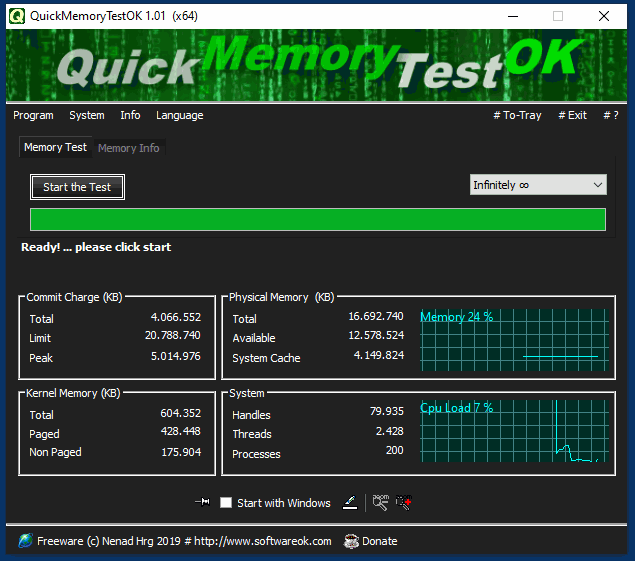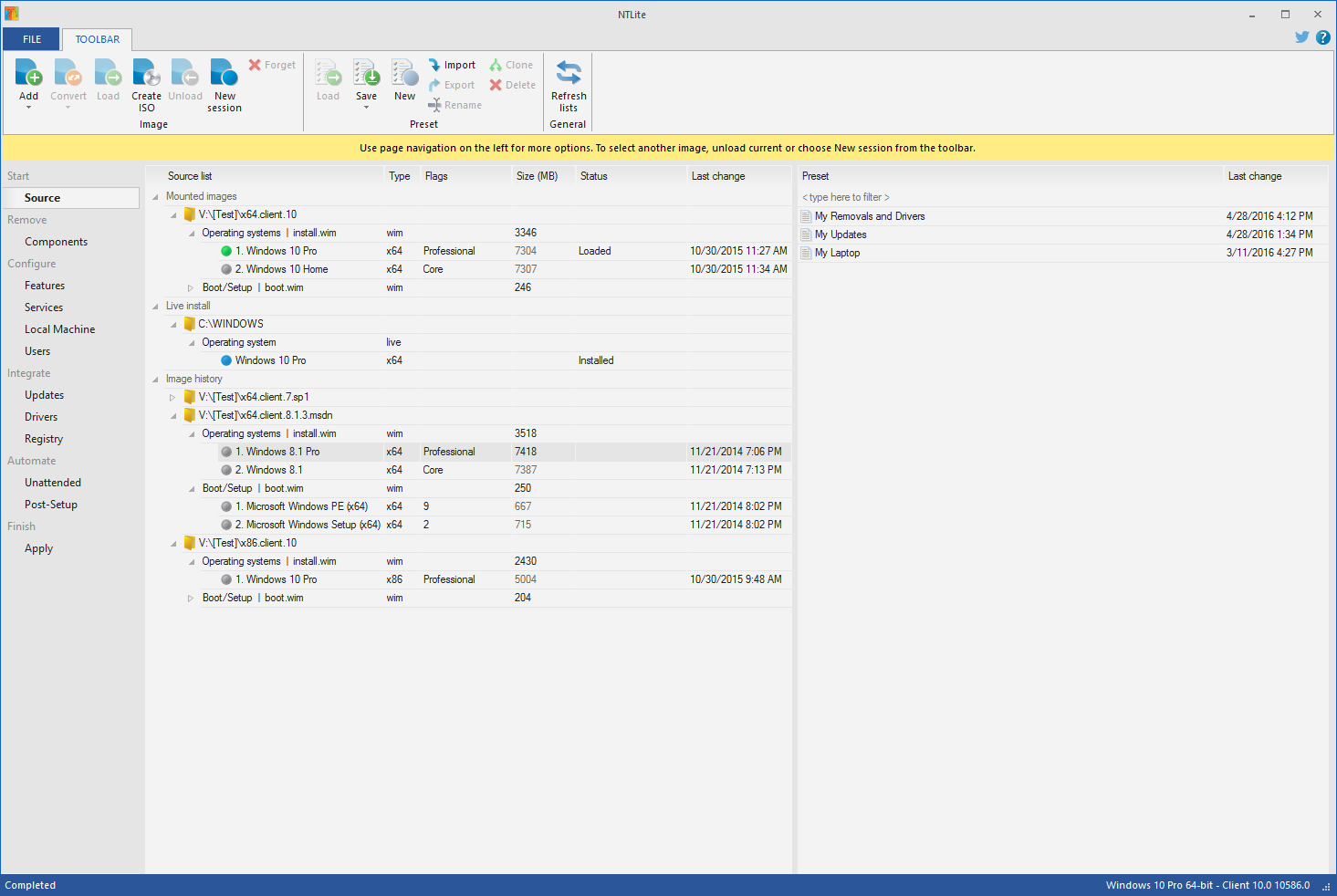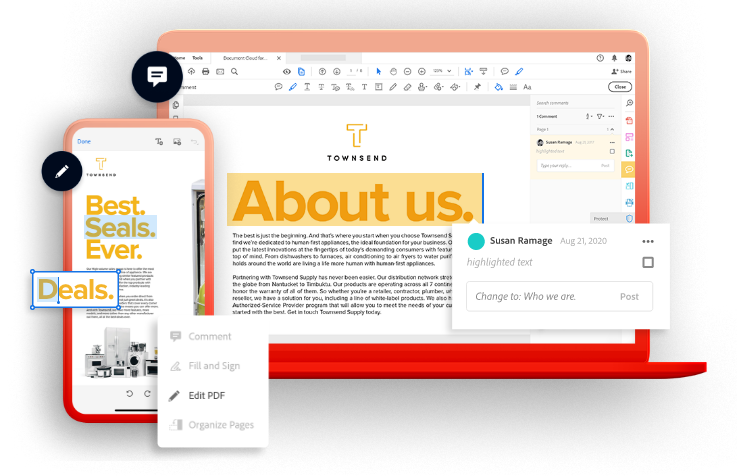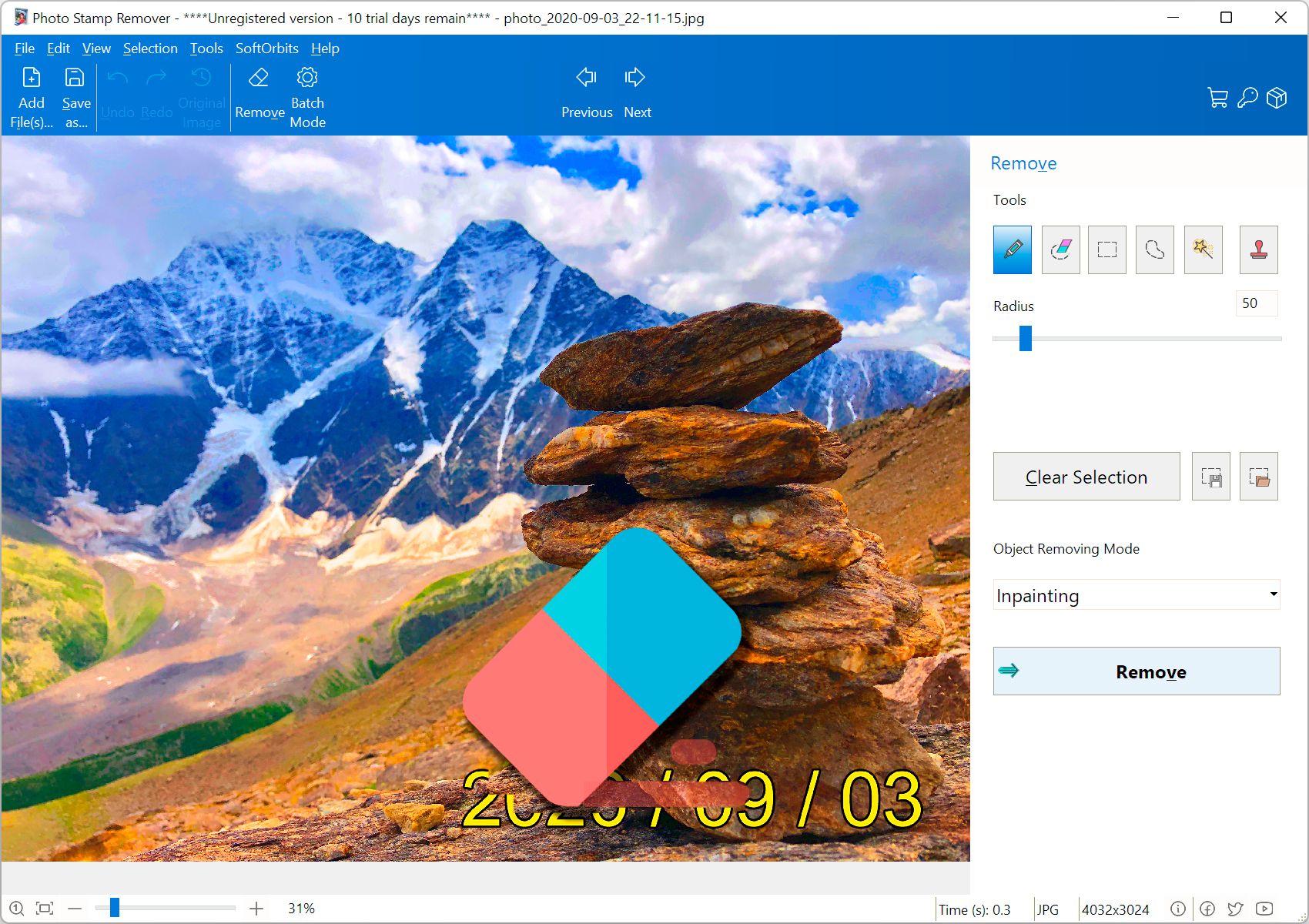為您推薦
Free多語 RyTuneX 1.6.0
RyTuneX 是一款針對 Windows 10 和 11 設計的高效能系統優化工具,利用 WinUI 3 框架打造,旨在提升系統性能、隱私和使用者體驗。 RyTuneX 是一款建立在 WinUI 3 框架之上的先進系統優化工具,專為 Windows 10 和 11 作業系統設計,旨在提升設備性能。該工具支援選擇性應用移除、系統優化、隱私增強、現代化設計,並且與 Windows 10 (21H2 及以上版本) 和 Windows 11 相容。RyTuneX 提供了一個清晰、現代且直觀的用戶界面,並且支援多種語言的翻譯,使其能夠服務於全球用戶。
Free多語 IsMyMemoryOK 1.28 for x64
一款用於測試電腦隨機存取記憶(RAM)的工具。它支援多種 RAM 類型,包括 DDR3、DDR4、DDR5,甚至是較舊的 DDR2。該軟體可以幫助用戶快速且準確地測試他們的電腦 RAM 的性能,並提供了多種測試持續時間的選項。 IsMyMemoryOK 是一款高效能的記憶測試工具,專為檢測您電腦 RAM (隨機存取記憶體) 的性能和穩定性而設計。無論您使用的是 DDR3、DDR4 還是 DDR5 RAM,這 MyMemoryOK 都能提供快速且準確的測試結果。該軟體提供了多種測試選項,包括快速測試(約 1 分鐘)、短測試(約 2 分鐘)、長測試(約 3 分鐘)和非常長的測試(約 4 分鐘),以及其他功能,如多語言支援(包括中文),並且不需要安裝,直接執行。
Free多語 IsMyMemoryOK 1.28
一款用於測試電腦隨機存取記憶(RAM)的工具。它支援多種 RAM 類型,包括 DDR3、DDR4、DDR5,甚至是較舊的 DDR2。該軟體可以幫助用戶快速且準確地測試他們的電腦 RAM 的性能,並提供了多種測試持續時間的選項。 IsMyMemoryOK 是一款高效能的記憶測試工具,專為檢測您電腦 RAM (隨機存取記憶體) 的性能和穩定性而設計。無論您使用的是 DDR3、DDR4 還是 DDR5 RAM,這 MyMemoryOK 都能提供快速且準確的測試結果。該軟體提供了多種測試選項,包括快速測試(約 1 分鐘)、短測試(約 2 分鐘)、長測試(約 3 分鐘)和非常長的測試(約 4 分鐘),以及其他功能,如多語言支援(包括中文),並且不需要安裝,直接執行。
Free多語 QuickMemoryTestOK 5.31 免安裝版 for x64
QuickMemoryTestOK 是一款專為 Windows 11, 10, 8.1 等版本所開發的快速 RAM 測試軟體。該軟體支援 x64 與 x32 架構,並且可以在不需要安裝的情況下直接使用。 QuickMemoryTestOK 是一款專為 Windows 作業系統設計的高效能記憶體測試工具,支援從 Windows 7 到最新的 Windows 11 系統,包括 Windows Server 版本。該軟體旨在提供一個簡單易用的界面,讓用戶能夠快速檢測電腦的 RAM 是否存在錯誤或故障位元組。它是一款輕量化的應用程式,不需要安裝過程,用戶可以直接執行,並且支援多種語言,使得全球用戶都能輕鬆使用。QuickMemoryTestOK 的測試過程可以自定義設定,並且能夠在不影響系統性能的情況下進行,即使是在高記憶體負載的狀態下也能穩定運作。此外,該工具還提供了清晰的記憶體狀態顯示,幫助用戶即時監控記憶體的使用情況。
Free多語 QuickMemoryTestOK 5.31 安裝版 for x64
QuickMemoryTestOK 是一款專為 Windows 11, 10, 8.1 等版本所開發的快速 RAM 測試軟體。該軟體支援 x64 與 x32 架構,並且可以在不需要安裝的情況下直接使用。 QuickMemoryTestOK 是一款專為 Windows 作業系統設計的高效能記憶體測試工具,支援從 Windows 7 到最新的 Windows 11 系統,包括 Windows Server 版本。該軟體旨在提供一個簡單易用的界面,讓用戶能夠快速檢測電腦的 RAM 是否存在錯誤或故障位元組。它是一款輕量化的應用程式,不需要安裝過程,用戶可以直接執行,並且支援多種語言,使得全球用戶都能輕鬆使用。QuickMemoryTestOK 的測試過程可以自定義設定,並且能夠在不影響系統性能的情況下進行,即使是在高記憶體負載的狀態下也能穩定運作。此外,該工具還提供了清晰的記憶體狀態顯示,幫助用戶即時監控記憶體的使用情況。
Free多語 QuickMemoryTestOK 5.31 免安裝版 for x32
QuickMemoryTestOK 是一款專為 Windows 11, 10, 8.1 等版本所開發的快速 RAM 測試軟體。該軟體支援 x64 與 x32 架構,並且可以在不需要安裝的情況下直接使用。 QuickMemoryTestOK 是一款專為 Windows 作業系統設計的高效能記憶體測試工具,支援從 Windows 7 到最新的 Windows 11 系統,包括 Windows Server 版本。該軟體旨在提供一個簡單易用的界面,讓用戶能夠快速檢測電腦的 RAM 是否存在錯誤或故障位元組。它是一款輕量化的應用程式,不需要安裝過程,用戶可以直接執行,並且支援多種語言,使得全球用戶都能輕鬆使用。QuickMemoryTestOK 的測試過程可以自定義設定,並且能夠在不影響系統性能的情況下進行,即使是在高記憶體負載的狀態下也能穩定運作。此外,該工具還提供了清晰的記憶體狀態顯示,幫助用戶即時監控記憶體的使用情況。
Free多語 QuickMemoryTestOK 5.31 安裝版 for x32
QuickMemoryTestOK 是一款專為 Windows 11, 10, 8.1 等版本所開發的快速 RAM 測試軟體。該軟體支援 x64 與 x32 架構,並且可以在不需要安裝的情況下直接使用。 QuickMemoryTestOK 是一款專為 Windows 作業系統設計的高效能記憶體測試工具,支援從 Windows 7 到最新的 Windows 11 系統,包括 Windows Server 版本。該軟體旨在提供一個簡單易用的界面,讓用戶能夠快速檢測電腦的 RAM 是否存在錯誤或故障位元組。它是一款輕量化的應用程式,不需要安裝過程,用戶可以直接執行,並且支援多種語言,使得全球用戶都能輕鬆使用。QuickMemoryTestOK 的測試過程可以自定義設定,並且能夠在不影響系統性能的情況下進行,即使是在高記憶體負載的狀態下也能穩定運作。此外,該工具還提供了清晰的記憶體狀態顯示,幫助用戶即時監控記憶體的使用情況。
Free多語 NTLite 2026.01.10761 for x64
可以從現有的 Windows 光碟或映像(ISO、ESD 或 WIM,包括 WIM 檔案)構建自定義的 Windows 安裝光碟以精簡 Windows 系統。 NTLite 可以讓您透過省去不需要安裝的組件來精簡您的 Windows 系統。免費版的 NTLite 可以刪除 Active Directory 的目錄服務、BranchCache 客戶端、家庭組、遠端桌面客戶端/伺服器、BitLocker、Hyper-V、MobilePC 和家長控制等項目。
Free多語 NTLite 2026.01.10761 for x86
可以從現有的 Windows 光碟或映像(ISO、ESD 或 WIM,包括 WIM 檔案)構建自定義的 Windows 安裝光碟以精簡 Windows 系統。 NTLite 可以讓您透過省去不需要安裝的組件來精簡您的 Windows 系統。免費版的 NTLite 可以刪除 Active Directory 的目錄服務、BranchCache 客戶端、家庭組、遠端桌面客戶端/伺服器、BitLocker、Hyper-V、MobilePC 和家長控制等項目。
Free DiskPulse 17.6.32 for x64
DiskPulse 是一種強大的即時磁碟更改監控解決方案,允許您監控一個或多個磁碟和目錄的更改、發送電子郵件通知。 DiskPulse是一種即時磁碟更改監控解決方案,允許您監控一個或多個磁碟或目錄、儲存報告和磁碟更改監控統計資料、將檢測到的更改導出到中央 SQL 資料庫、執行自定義命令並在未經授權的更改時發送電子郵件通知在關鍵系統檔案中檢測到。
網編推薦.
多語 Geek Uninstaller Free 1.5.3.170
簡單、快速、易用的軟體反安裝軟體,可以讓我們徹底地移除軟體。
最新焦點
中文 Adobe Acrobat Reader DC 2025.001.21078 繁體中文完整版 for Windows x64
裝機必備軟體,開啟 PDF 檔案全靠它。
網編推薦.
多語 OpenShot 3.4.0 for macOS x64
一套易於使用、學習快速、功能強大的視訊編輯器軟體,而且 100% 免費且開放原始碼。
OpenShot 是以不同的編程語言編成。界面是用Python 及 PyQt5建成。我們的視訊處理終端(libopenshot)是以C++建成,並使用FFmpeg。使用HTML5、JavaScript和AngularJS構建交互式拖放時間軸。我們大部分先進的3D效果和動畫是由Blender支援。